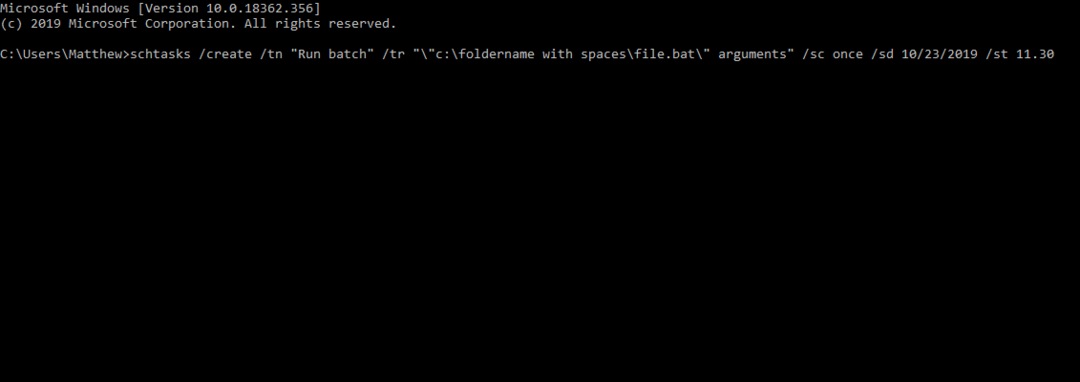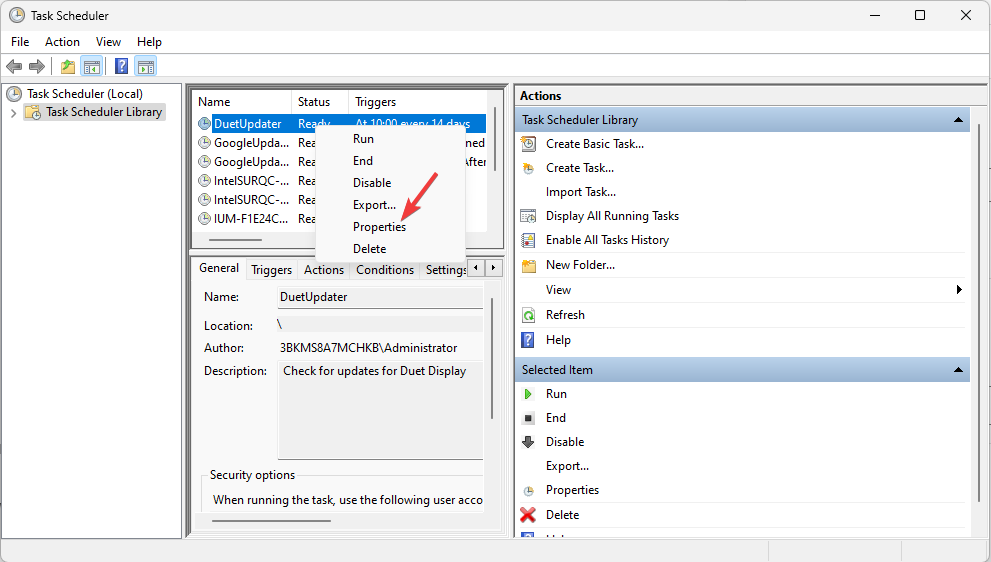Проверите да ли су покретачи задатака омогућени
- Планер задатака је уграђени Виндовс услужни програм који вам омогућава да закажете задатке који ће се извршавати у позадини у одређено време.
- Ово је изузетно важно јер обавља послове одржавања, прављења резервних копија и дефрагментације у позадини на локалним и удаљеним рачунарима.
- Када услужни програм не ради, нећете моћи да покренете ниједну скрипту и сви планирани задаци неће успети.

ИксИНСТАЛИРАЈТЕ КЛИКОМ НА ДАТОТЕКУ ЗА ПРЕУЗИМАЊЕ
Фортецт је алатка за поправку система која може скенирати комплетан систем у потрази за оштећеним или недостајућим ОС датотекама и аутоматски их заменити радним верзијама из свог спремишта.
Повећајте перформансе рачунара у три једноставна корака:
- Преузмите и инсталирајте Фортецт на вашем рачунару.
- Покрените алат и Започните скенирање
- Кликните десним тастером миша на Репаир, и поправите га у року од неколико минута.
- 0 читаоци су већ преузели Фортецт до сада овог месеца
Виндовс Таск Сцхедулер је компонента оперативног система Мицрософт Виндовс која омогућава корисницима да закажу извршавање програма или скрипти у одређено време или након временског интервала. Међутим, овај процес не иде увек по плану.
Можда ћете наићи на грешку 0к40010004 где заказани задаци се не покрећу при покретању. Када наиђете на ову грешку, то значи да апликација не може да се покрене због неког проблема са услугом или њеним зависностима.
Сазнајте шта спречава покретање заказаних задатака и како то да поправите.
Шта је код грешке 0к40010004?
0к40010004 је грешка планера задатака која се приказује када оперативни систем Виндовс наиђе на грешку док покушава да учита или креира задатак за извршење. Планирање задатака може бити од помоћи из више разлога.
На пример, ако желите да покренете скрипту која обавља одржавање вашег система, као што је чишћење привремених датотека или дефрагментирање вашег чврстог диска, можете га заказати у Планеру задатака.
Када покренете задатак из Виндовс Таск Сцхедулер-а, он ће прво проверити да ли су испуњени сви предуслови пре него што започне извршавање вашег задатка. Ваш задатак неће бити извршен ако нису испуњени предуслови.
Виндовс Таск Сцхедулер има много предуслова за покретање аутоматски заказаних задатака, као што су:
- Дозволе – Корисник мора имати дозволу за приступ ресурсима на удаљеним рачунарима. То значи да ако желите да закажете покретање задатка на удаљеном рачунару, морате да користите налог са административним привилегијама.
- ВМИ услуга – ВМИ услуга је потребна када желите да покренете задатке на удаљеним рачунарима или другим рачунарима који нису у домену. То је зато што Таск Сцхедулер користи ВМИ за добијање информација о стању рачунара на којем је покренут.
- СЦЦМ – Ако планирате гомилу задатака, мораћете да користите СЦЦМ за примену и надгледате статус клијената како бисте били сигурни да су сви заказани задаци извршени.
Како да поправим грешку 0к40010004?
Стручни савет:
СПОНЗОРИСАНИ
Неке проблеме са рачунаром је тешко решити, посебно када су у питању недостајуће или оштећене системске датотеке и спремишта вашег Виндовс-а.
Обавезно користите наменски алат, као што је Фортецт, који ће скенирати и заменити ваше покварене датотеке њиховим свежим верзијама из свог спремишта.
Ако имате задатак који није покренут, прво проверите следеће:
- Уверите се да је ваш задатак заказан за покретање у тачно време и датум. Понекад када Виндовс не синхронизује ваша подешавања времена и датума, може ометати заказивање задатака.
- Уверите се да нема сукоба са другим задацима или догађајима на вашем рачунару. Ако постоје конфликти, можда ћете морати да подесите колико често желите да се задатак извршава или када желите да буде активан.
- Проверите да ли постоји било који мрежна конекција или проблеми са добављачем интернет услуга (ИСП).
- Уверите се да имате административне привилегије на вашем рачунару. Ваш рачунар можда неће моћи да извршава одређене задатке без администраторског приступа.
1. Омогућите задатак ручно
- притисните Виндовс + Р тастере за отварање Трцати команда.
- Тип тасксцхд.мсц у дијалогу и притисните Ентер.

- Кликните на задатак који је довео до грешке 0к40010004, а затим изаберите Својства.

- Идите до Триггерс картицу и проверите да ли је задатак омогућен. Ако не, притисните Уредити дугме.

- На крају, проверите Омогућено поље и притисните У реду дугме.

2. Поново покрените услугу Таск Сцхедулер
- притисните Виндовс + Р тастере за отварање Трцати команда.
- Тип услуге.мсц у дијалогу и притисните Ентер.

- Кликните десним тастером миша на Таск Сцхедулер сервис и изаберите Својства.

- Подесите Тип покретања до Аутоматски из падајућег менија и кликните Почетак.

- На крају, кликните Применити и ОК, а затим поново покрените рачунар.
- 0к00000б11: Како да поправите ову грешку на Виндовс 10 и 11
- Црни екран лаптопа Леново: Како то поправити у 5 корака
- Поправка: Операција није успела са грешком 0к00001Б
- Шта је грешка 0к80029ц4а и како је брзо поправити
3. Уредите регистар
- притисните Виндовс + Р тастере за отварање Трцати команда.
- Тип регедит и ударио Ентер да отворите Уредник регистра.

- Идите на следећу путању:
ХКЕИ_ЛОЦАЛ_МАЦХИНЕ\СИСТЕМ\ЦуррентЦонтролСет\Сервицес\Сцхедуле - Кликните десним тастером миша на било који црни простор на левом окну, изаберите Нова, и кликните на ДВОРД (32-битна) вредност.
- Именуј Почетак, а затим направите податке о вредности 2.

- Затворите уређивач регистра и поново покрените рачунар.
Пре него што извршите овај корак, уверите се да јесте креирао тачку враћања. Уређивање Регистра понекад не иде како је планирано и може имати штетне ефекте на рачунару.
Тачка враћања ће деловати као јастук тако да имате безбедну тачку повратка ако ствари не успеју.
Међутим, такође можете да користите практичан алат за поправку система који може да поправи проблеме у вези са регистром и да вам помогне да коначно решите овај проблем са планером задатака.
⇒ Гет Фортецт
Да бисте били сигурни да ћете минимизирати појаву грешака као што је 0к40010004 у будућности, погледајте наше савети за планирање задатака како би се осигурало да овај процес тече без штуцања.
Ако вам уграђени планер задатака можда не даје жељене резултате Софтвер за планирање задатака можда је оно што вам треба.
За било какве сугестије у вези са овом темом, оставите нам коментар испод.